
當我們聽歌時,為了想跟著一起唱或想知道接下來的歌詞是什麼,會希望能在音樂 App 裡查看即時動態歌詞,目前 Apple Music、Spotify、KKBOX 等各大音樂 App 都有提供歌詞顯示功能。
但如果你希望能在 iPhone 桌面顯示歌詞的話要怎麼做呢?本篇會教大家兩種不同方法讓你成功啟用 iPhone 桌面歌詞功能。

如何顯示 iPhone 桌面歌詞?
目前有兩種方法都可以在 iPhone 桌面顯示歌詞,一個方法是下載桌面歌詞 App,另一個方法則是使用 KKBOX 歌詞小工具,下方會分別有詳細教學。
方法一:下載桌面歌詞 App
首先第一個方法,推薦大家下載可免費在 iPhone 桌面顯示歌詞的 「桌面歌詞 App」,只要使用 Apple Music 播放音樂,它就會自動讀取目前正在播放的歌曲,並在 iPhone 底部或頂部以小工具的方式顯示即時動態歌詞。
- 請先前往 App Store 下載桌面歌詞 App(點我前往),然後授權它取用 Apple Music 音樂權限。
- 開啟 Apple Music 音樂 App,播放任何一首音樂。
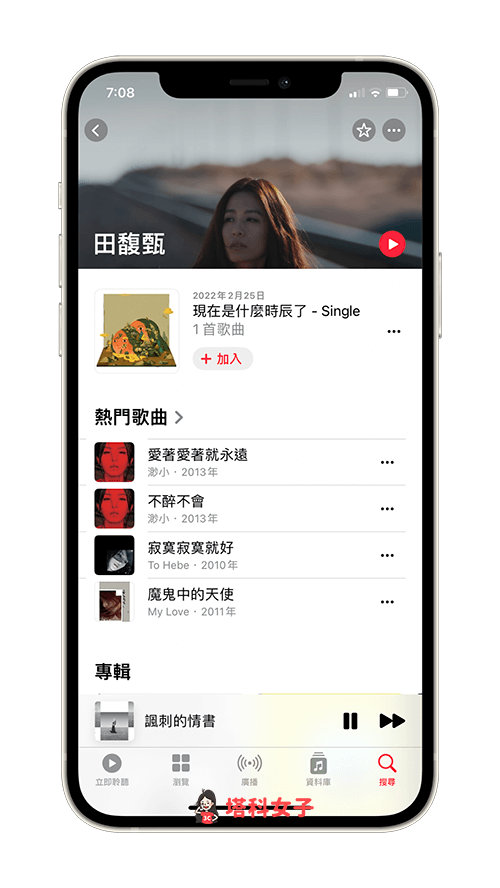
- 開啟桌面歌詞 App,現在它會自動偵測你播放的 Apple Music 並顯示歌詞,請點選右下角「子母畫面」的縮小視窗功能。
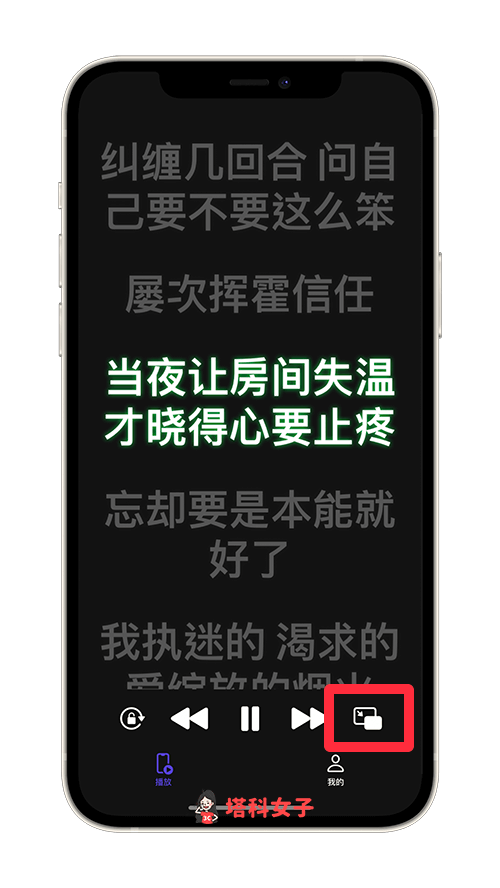
- 這樣就能成功顯示 iPhone 桌面歌詞,會浮動在所有畫面最上方,並且會是動態歌詞喔!如果你的歌詞小工具上有被「播放圖示」覆蓋,請在黑色橫條上輕點空白處就會消失。這款 iPhone 桌面歌詞 App 所使用的是類似子母畫面的功能,你可以將它移動到 iPhone 螢幕底部或頂端,也能滑到邊緣隱藏。

方法二:使用 KKBOX 桌面歌詞小工具
第二個方法,如果你的音樂 App 是使用 KKBOX 的話,那我們可以使用 KKBOX 提供的 iPhone 桌面歌詞小工具,即時顯示歌詞,但它的缺點是我們只能將 KKBOX 歌詞小工具放在 iPhone 小工具頁面,不能放在 iPhone 桌面。
如果你不是 KKBOX 用戶也別擔心,我們每天都可以免費聽 20 首歌:KKBOX 免費聽怎麼領?體驗會員用完每天還有 20 首聽歌額度!
以下是如何在 iPhone 加入 KKBOX 桌面歌詞小工具的步驟:
- 開啟 KKBOX 音樂 App,播放任何一首歌曲。
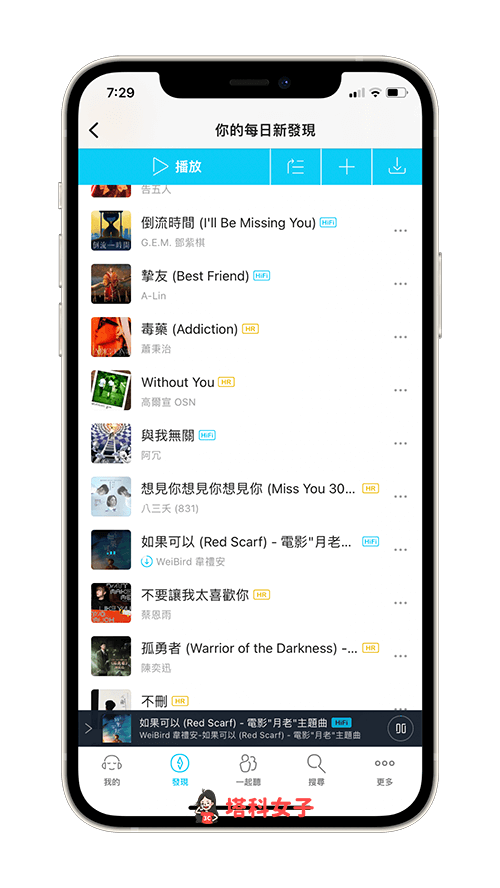
- 切換到 iPhone 最左邊的小工具頁面,點選底部的「編輯」。
- 點選「自訂」。
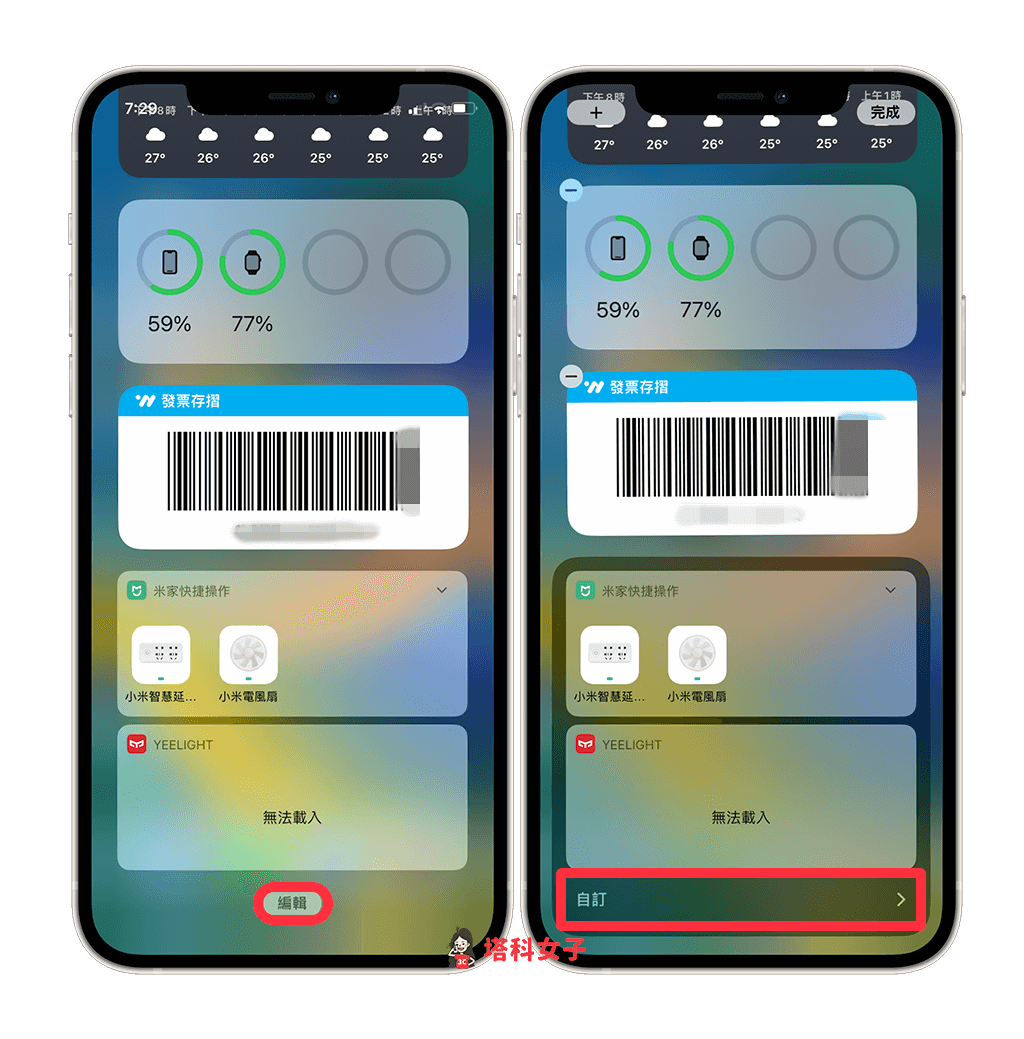
- 點選「KKBOX 歌詞」小工具。
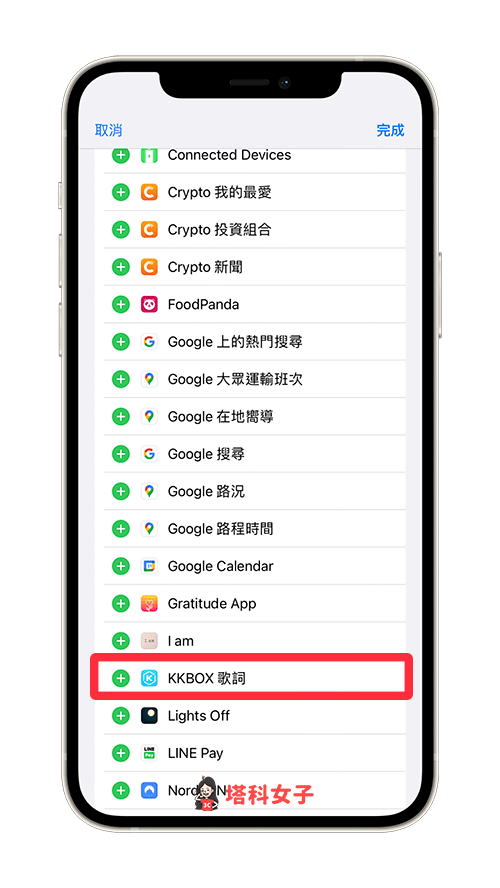
- 現在我們就能在 iPhone 小工具頁面查看 KKBOX 歌詞,它所顯示的是即時動態歌詞,唱到哪一句就會顯示哪一句。
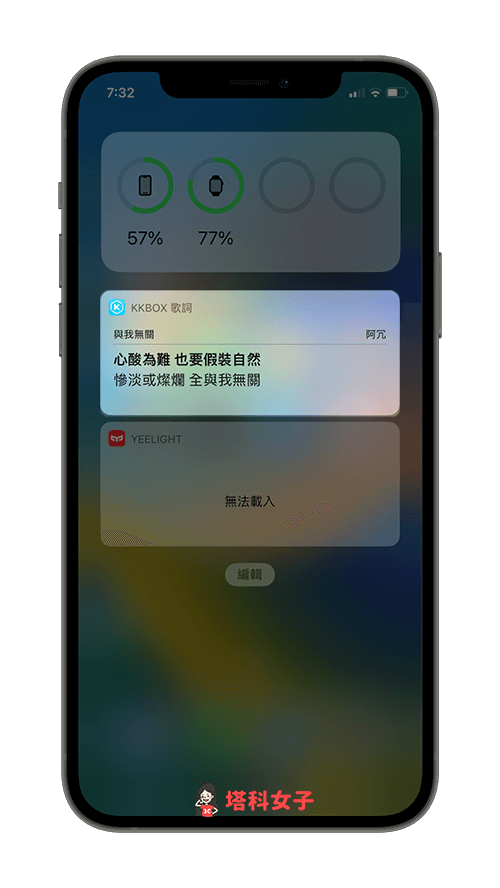
總結
如果你也想在 iPhone 桌面顯示動態歌詞,可以參考上方教學的兩個方法實現,第一個方法需要有使用 Apple Music,第二個方法則需要有 KKBOX。
